win7关闭自动更新教程
win7是一款非常稳定的操作系统,很多朋友都不想让它进行自动更新,但是系统有时候会自动更新,非常让人不爽。其实自动更新功能是可以关闭的,下面就跟着小编一起学习一下吧。
win7关闭自动更新教程方法一:
1、首先右键“我的电脑”,打开“属性”界面。
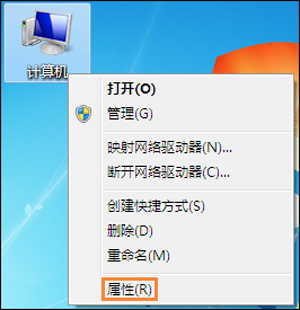
2、在界面的左下角找到“windows update”。
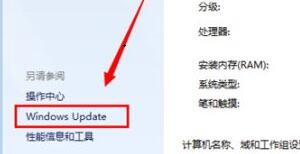
3、再点击左上角的“更改设置”。
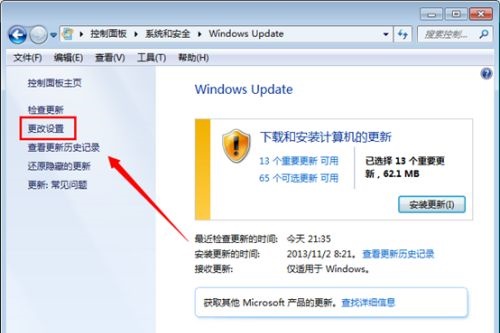
4、将如图所示位置设置为“从不检查更新”。
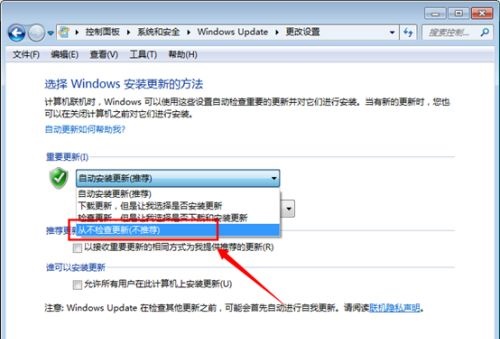
方法二:
1、按下键盘“win+r”,然后输入“services.mcs”。
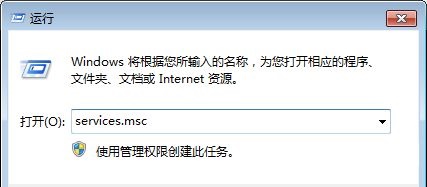
2、找到“windows update”右键选择“停止”即可。
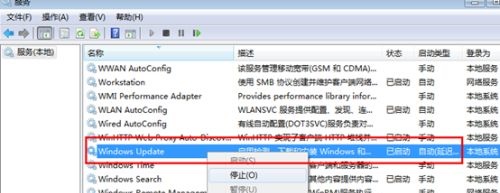
方法三:
因为win7早在2020年初就已经停止了官方更新,所以我们还可以通过重装最新系统的方式解决自动更新的问题。
【最好的雨林木风win7下载】
这是雨林木风win7系统中最受好评的系统,在原版win7系统基础上集成了更多实用的功能和硬件驱动,能够顺应最新时代的使用。
同时,它还对系统进行了全方位的升级和优化,能够给用户提供更舒适的交互体验和更加快速流畅的使用体验。

1、下载完成之后,只要找到文件位置,装载该文件。
2、然后运行“一键安装系统”程序,然后就可以等待完成一键装机了,非常方便。
3、如果出现红色弹窗提示,选择“确定”或者“继续”即可。

相关文章:win7哪个版本好 | win7蓝屏解决方法
以上就是win7关闭自动更新教程了。由于win7已经停止了更新服务,所有如果使用的是最新系统是不会有自动更新提示的,建议安装本站提供的win7系统,都是最新的而且运行稳定。
以上就是win7关闭自动更新教程的全部内容,望能这篇win7关闭自动更新教程可以帮助您解决问题,能够解决大家的实际问题是好吧啦网一直努力的方向和目标。
相关文章:
1. Windows 注册表LastKey键值的设置技巧2. vmware虚拟机无法ping通主机的解决方法3. centos7怎么进去tmp目录并清除垃圾?4. 统信uos操作系统怎么激活? 统信UOS系统家庭版激活教程5. 企业 Win10 设备出现开始菜单和任务栏快捷方式消失问题,微软展开调查6. Centos 7安装Rclone如何用命令同步国外网盘文件?7. 统信UOS个人版(V201030)正式发布 新增功能汇总8. 如何安装win10和win11双系统?win10和win11双系统安装详细教程9. OPENBSD上的ADSL和防火墙设置配置10. 如何纯净安装win10系统?uefi模式下纯净安装win10系统图文教程
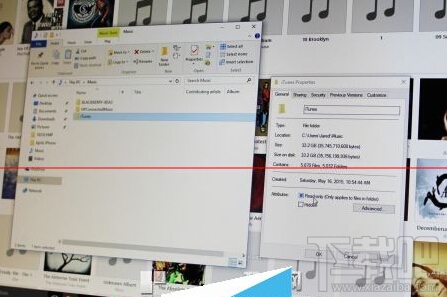
 网公网安备
网公网安备